要设置单面打印,具体步骤取决于操作系统和打印机型号,以下是一些常见的方法:
在Windows系统中设置单面打印
1、通过控制面板设置:
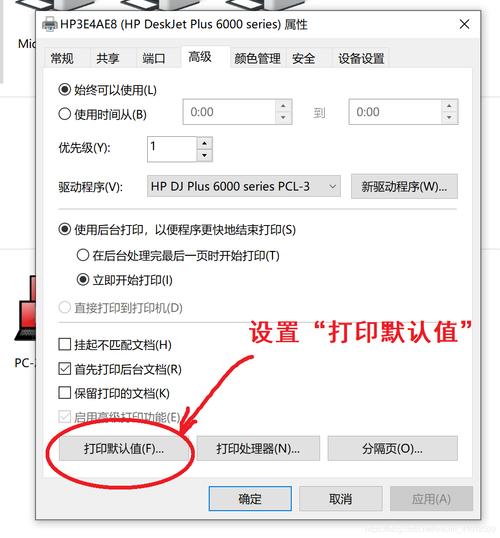
打开“控制面板”,点击“硬件和声音”选项。
点击“设备和打印机”。
找到需要设置的打印机,右键选择“打印首选项”或“打印属性”(具体选项可能因打印机型号而异)。
在弹出的窗口中,切换到“基本”或类似的选项卡。
将“双面打印”选项设置为“无”或取消勾选“双面打印”选项。
点击“确定”保存设置。
2、通过Word文档设置:
打开需要打印的Word文档,点击左上角的“文件”菜单。

选择“打印”选项。
在右侧的“设置”区域中,找到“打印面”或“页面打印”选项。
选择“单面打印”或类似的选项(如果Word版本中没有直接的“单面打印”选项,可以选择“仅打印奇数页”或“仅打印偶数页”作为替代)。
根据需要调整其他打印设置,然后点击“打印”按钮开始打印。
在Mac系统中设置单面打印
1、通过预览应用设置:
打开需要打印的文件,点击上方工具栏中的“文件”菜单,选择“打印”。
在预览窗口中,点击底部的“显示详细信息”按钮(或类似选项)。
在弹出的面板中,找到“双面”选项并将其关闭。
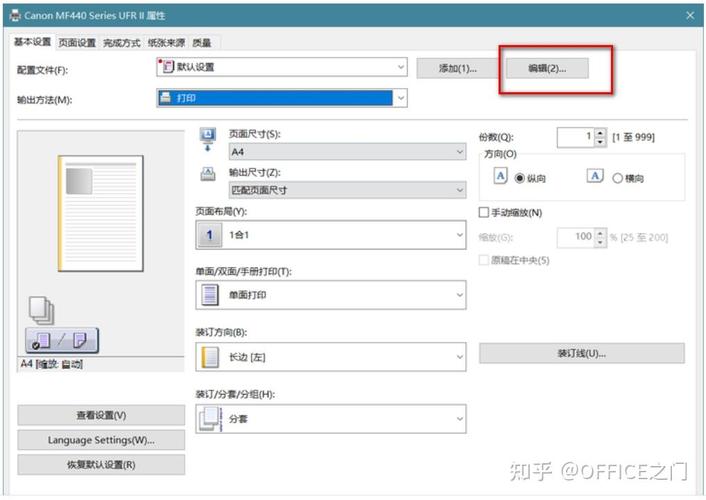
点击“打印”按钮开始打印。
2、通过系统偏好设置设置(如果需要更改默认打印设置):
打开“系统偏好设置”,点击“打印机与扫描仪”。
选中需要设置的打印机,点击“选项与补充品”。
在弹出的窗口中,将“双面打印”选项关闭。
点击“完成”保存设置。
注意事项
不同的打印机型号和操作系统可能在设置界面上有所不同,但基本原理是相似的。
如果打印机默认设置为双面打印,即使您在软件中设置了单面打印,打印机也可能按照其默认设置执行双面打印,建议同时检查打印机的设置。
如果您经常需要使用单面打印,可以考虑将打印机的默认设置更改为单面打印,这样,每次打印时都会自动使用单面打印模式(除非您特别指定双面打印)。
信息仅供参考,如有需要,请查阅打印机的用户手册或联系打印机制造商的客服支持以获取更详细的指导。









评论列表 (1)
请在打印机控制面板中选择双面打印选项并取消勾选。
2025年05月18日 19:31